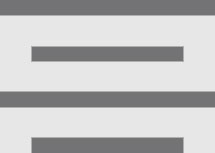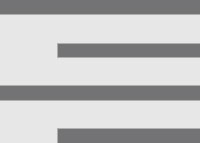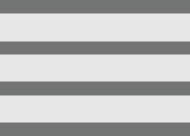Avsnittsjustering i Word 2016-dokumenter har ingenting med politikk å gjøre, og begrunnelse har lite å gjøre med årsakene bak å sette tekst i et avsnitt. I stedet refererer begge begrepene til hvordan venstre og høyre kant av avsnittet ser ut på en side. De fire alternativene er Venstre, Senter, Høyre og Fullt justert, hver dekket her.
-
Alle kommandoknapper for justeringsformatering finnes på Hjem-fanen, i Avsnitt-gruppen.
-
Venstre og høyre side av et avsnitt er satt i henhold til en sides marger.
Still opp til venstre!
Venstrejustering anses som standard, sannsynligvis takket være den mekaniske skrivemaskinen og før det generasjoner av grammatikklærere som foretrakk tekst stilt opp på venstre side av en side. Høyre side av siden? Hvem bryr seg!
For å venstrejustere et avsnitt, trykk Ctrl+L eller klikk på Venstrejuster-kommandoknappen. Denne typen justering er også kjent som fillete høyre.
Venstrejustering av et avsnitt er hvordan du kan angre de andre justeringene.
Alle i sentrum!
Sentrering av et avsnitt plasserer hver linje i det avsnittet midt på siden, med like mye plass til høyre og venstre for linjen.
For å sentrere et avsnitt, trykk Ctrl+E eller bruk midtkommandoknappen.
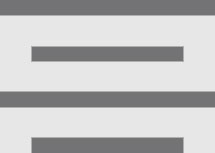
-
Sentrering er ideell for titler og enkeltlinjer med tekst. Det er stygt for lengre avsnitt og gjør det vanskeligere å lese teksten din.
-
Du kan sentrere et enkelt ord i midten av en linje ved å bruke den midterste fanen.
Still opp til høyre!
Speilbildet av venstrejustering, høyrejustering holder høyre kant av et avsnitt jevn. Venstre marg er imidlertid hakkete. Når bruker du denne typen formatering? Det føles sikkert funky å skrive et høyrejustert avsnitt.
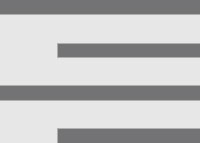
For å skylle tekst langs høyre side av siden, trykk Ctrl+R eller klikk på Høyrejuster-kommandoknappen.
Still opp på begge sider!
Å sette opp begge sider av et avsnitt er full begrunnelse: Både venstre og høyre side av et avsnitt er ryddige og ryddige, i flukt med margene.
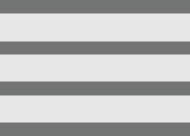
For å gi avsnittet full begrunnelse, trykk Ctrl+J eller klikk på Justify-kommandoknappen.
-
Fullt begrunnet avsnittsformatering brukes ofte i aviser og magasiner, noe som gjør de smale tekstspaltene lettere å lese.
-
Word får hver side av avsnittet på linje ved å sette inn små stykker ekstra mellomrom mellom ordene i et avsnitt.
For å stille opp tekst enda bedre, aktiver Words orddelingsfunksjon: Klikk på Layout-fanen. Klikk på Orddeling-knappen og velg Automatisk. Word deler lange ord nær høyre marg for bedre tekstpresentasjon.